Содержание
- 0. Потребуется для разворачивания
- 1. Архитектура
- 2. Установка Р7-Офис. Профессиональный. Сервер документов для Astra Linux 1.7.5
- 2.1. Функциональность
- 2.2. Системные требования
- 2.3. Требования к программному обеспечению
- 2.4. Предварительные действия
- 2.4.1. Установка зависимостей
- 2.4.2. Добавьте ключ командой в терминале
- 2.4.3. Добавьте репозиторий
- 2.4.4. Добавьте файл для авторизации в репозитории
- 2.4.5. Пропишите в файле следующие данные
- 2.4.6. Измените доступ на файл
- 2.4.7. Примените изменения
- 2.4.8. Установите версию PostgreSQL
- 2.4.9. Установка вспомогательных сервисов
- 2.4.10. Настройка DS
- 2.4.11. Использование нестандартного порта
- 2.5. Установка Р7-Офис. Профессиональный. Сервер документов
- 2.6. Дополнительные параметры для установки
- 2.7. Регистрация вашей версии Р7-Офис. Профессиональный. Сервер документов
- 2.8. Переключение Р7-Офис. Сервер Документов на HTTPS вручную
- 3. Установка Корпоративный сервер 2024
- 3.1. Системные требования для Р7 Диск
- 3.2. Установка Р7 Диск
- 3.2.1. Для SSL инсталляции
- 3.2.2. Добавьте права на исполнение скрипту
- 3.2.3. Запустите установку
- 3.2.4. В процессе установки
- 3.2.4.1. Чистая установка
- 3.2.4.2. Установка СУБД на локальную ВМ
- 3.2.4.3. Установка Сервера Документов
- 3.2.4.4. URL Сервера документов
- 3.2.4.5. Секрет для DS и формирования JWT
- 3.2.4.6. Установка api и web диска
- 3.2.4.8. Создание БД
- 3.2.4.9. Хост СУБД
- 3.2.4.10. Порт СУБД
- 3.2.4.11. Имя базы данных
- 3.2.4.12. Пользователь с правами создания БД и пользователей
- 3.2.4.13. Имя пользователя для базы данных
- 3.2.4.14. Пароль для пользователя cddisk
- 3.2.4.15. Пароль для пользователя БД Корпоративный сервер 2024
- 3.2.4.16. coremachinkey от Корпоративного сервера 2024
- 3.2.4.17. Настройка https
- 3.2.4.18. Укажите домен
- 3.2.4.19. Префикс Р7-Диск
- 3.2.4.20. Префикс Р7-Управление
- 3.2.4.21. Префикс Р7-Страницы
- 3.2.4.22. Префикс Р7-Формы
- 3.2.4.23. Префикс Р7-Контакты
- 3.2.4.24. Префикс Р7-Проекты
- 3.2.4.25. Префикс Р7-Почта
- 3.2.4.26. Префикс Р7-Календарь
- 3.2.4.27. Префикс Р7-документ сервер
- 3.2.4.28. Установка Р7 Почтовый сервер
- 3.2.4.29. Выберите базу данных
- 3.2.4.30. Введите MX запись
- 3.2.4.31. Укажите ip адрес
- 3.2.4.32. Пароль postfix для PostgreSQL
- 3.2.4.33. Установка SpamAssassin
- 3.2.4.34. Установка OpenDKIM
- 3.2.4.35. По завершении почтовый сервер можно добавить для интеграции следующим образом
- 3.3. Интеграция Корпоративного сервера 2024 с вынесенным сервером документов
0. Потребуется для разворачивания
- 2 Виртуальные машины;
- ТХ Машин, для тестирования, возможно использовать:
- от 2 CPU;
- от 4Гб RAM;
- от 40Гб свободного пространства на диске;
- Более конкретные данные рассчитываются по обращению в ТП;
- Отключение или перевод selinux в режим permissive для корректной работы сервисов.
В состав дистрибутива Корпоративный сервер 2024 не включён модуль Р7 Графика. Для установки модуля Р7 Графика необходимо воспользоваться инструкциями, опубликованными в разделе: Р7 Графика > Установка ↗.
1. Архитектура
1.1. Схема
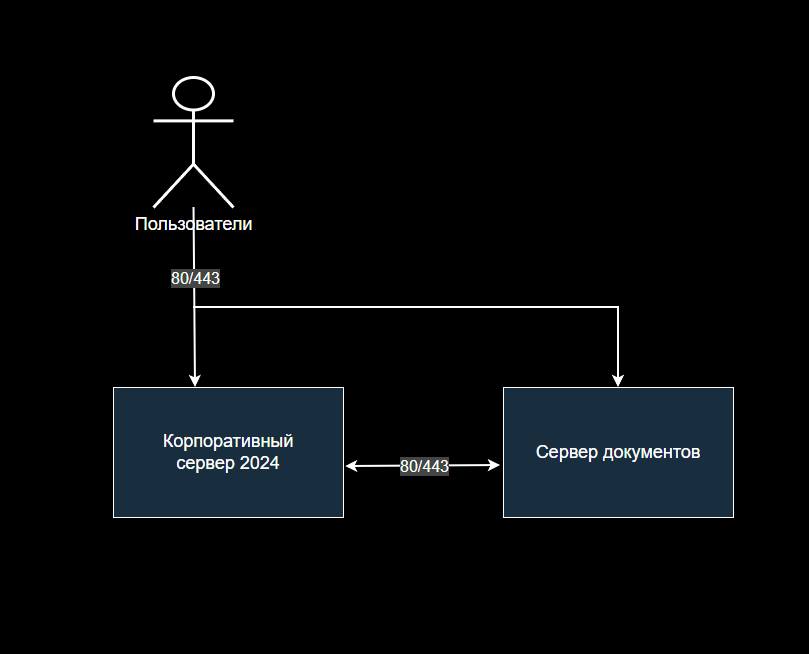
2. Установка Р7-Офис. Профессиональный. Сервер документов для Astra Linux 1.7.5
Р7-Офис. Профессиональный. Сервер документов позволяет установить Сервер документов на локальном сервере и интегрировать онлайн-редакторы с платформой для совместной работы Р7-Офис. Профессиональный ↗.
Р7-Офис. Профессиональный. Сервер документов — это офисный пакет для работы онлайн, который включает в себя инструменты просмотра и редакторы текстовых документов, электронных таблиц и презентаций, полностью совместимые с форматами Office Open XML: .docx, .xlsx, .pptx и позволяющие совместно редактировать документы в режиме реального времени.
2.1. Функциональность
- Редактор документов
- Редактор электронных таблиц
- Редактор презентаций
- Приложения просмотра на мобильных устройствах через веб-браузер
- Совместное редактирование
- Поддержка иероглифов
- Поддержка всех популярных форматов: DOC, DOCX, TXT, ODT, RTF, ODP, EPUB, ODS, XLS, XLSX, CSV, PPTX, HTML.
Интегрировав этот модуль с Р7-Офис. Профессиональный. Корпоративный сервер, вы сможете:
- организовать совместный доступ к файлам;
- управлять правами доступа к документам;
- встраивать документы в сайт;
- просматривать и редактировать файлы, сохраненные в сторонних сервисах Yandex.disk, Mail.ru Диск, OwnCloud, Nextcloud подключенных к Р7-Офис. Профессиональный. Корпоративный сервер.
2.2. Системные требования
- Процессор: рекомендуется от 4 ядер
- Оперативная память: рекомендуется от 8 Гб
- Свободное место на жестком диске: рекомендуется от 40 Гб
2.3. Требования к программному обеспечению
При установке операционной системы выберите пункты Средства работы с интернет, Консольные утилиты, и Средства удаленного подключения SSH во избежание сообщений об отсутствующих зависимостях.
- Поддерживаемые операционные системы ↗
- Дополнительные требования
- PostgreSQL: версия 9.6 или выше
- NGINX: версия 1.18 или выше
- libstdc++6: версия 6.3 или выше
- Redis: версия 5.0.3 или выше
- Erlang: версия 19.2.1 или выше
- RabbitMQ: версия 3 (4 версия не поддерживается)
2.4. Предварительные действия
Необходимо добавить репозиторий Debian для установки всех зависимостей.
Добавление репозитория происходит согласно официальной инструкции на сайте ↗.
Необходимо выбрать репозиторий именно для Astra Linux Common Edition.
Только в этом случае установка будет успешно продолжена.
2.4.1. Установка зависимостей
Р7-Офис. Профессиональный. Сервер документов использует NGINX и PostgreSQL как базу данных.
Зависимости, найденные в репозитории системы, будут установлены автоматически при установке Р7-Офис.
Профессиональный. Сервер документов командой apt-get install.
Обновите менеджер пакетов:
sudo apt update sudo apt install curl -y
2.4.2. Добавьте ключ командой в терминале
sudo curl -s https://download.r7-office.ru/repos/RPM-GPG-KEY-R7-OFFICE.public | sudo gpg --no-default-keyring --keyring gnupg-ring:/etc/apt/trusted.gpg.d/r7.gpg --import sudo chmod 644 /etc/apt/trusted.gpg.d/r7.gpg
2.4.3. Добавьте репозиторий
sudo echo "deb https://downloads.r7-office.ru/repository/r7-server-apt/ r7 main" | sudo tee /etc/apt/sources.list.d/r7server.list
2.4.4. Добавьте файл для авторизации в репозитории
sudo nano /etc/apt/auth.conf.d/r7server.conf
Если отсутствует директория /etc/apt/auth.conf.d, то необходимо отредактировать файл auth.conf:
sudo vi /etc/apt/auth.conf
2.4.5. Пропишите в файле следующие данные
machine downloads.r7-office.ru login server password KwmuQmOzuFIw9wcJsL3zb
2.4.6. Измените доступ на файл
sudo chmod 600 /etc/apt/auth.conf.d/r7server.conf
Если директории /etc/apt/auth.conf.d нет, то выполнит эту команду:
sudo chmod 600 /etc/apt/auth.conf
2.4.7. Примените изменения
sudo apt update
2.4.8. Установите версию PostgreSQL
sudo apt-get install postgresql -y
Если вы хотите установить какую-то другую версию PostgreSQL из репозитория PostgreSQL, обратитесь за дополнительной информацией к официальной документации PostgreSQL.
Запустите PostgreSQL:
sudo systemctl enable --now postgresql
После установки PostgreSQL создайте базу данных и пользователя PostgreSQL:
Пользователем и паролем для созданной базы данных должны быть r7office.
sudo -i -u postgres psql -c "CREATE USER r7office WITH password 'r7office';" sudo -i -u postgres psql -c "CREATE DATABASE r7office OWNER r7office;" sudo -i -u postgres psql -c "GRANT ALL privileges ON DATABASE r7office TO r7office;"
2.4.9. Установка вспомогательных сервисов
sudo apt install "rabbitmq-server=3.*" redis-server nginx-extras -y
Запустите сервисы:
sudo systemctl enable --now rabbitmq-server redis-server
2.4.10. Настройка DS
# Пароль от пользователя r7office в PostgreSQL sudo echo r7-office-documentserver-ee ds/db-pwd select r7office | sudo debconf-set-selections # Пользователь с доступом к БД r7office sudo echo r7-office-documentserver-ee ds/db-user select r7office | sudo debconf-set-selections # БД для DS в PostgreSQL sudo echo r7-office-documentserver-ee ds/db-name select r7office | sudo debconf-set-selections # header для JWT sudo echo r7-office-documentserver-ee ds/jwt-header string AuthorizationJWT | sudo debconf-set-selections # Включение/отключение JWT sudo echo r7-office-documentserver-ee ds/jwt-enabled boolean true | sudo debconf-set-selections # Секрет JWT, необходимо запомнить, понадобится при установке Корпоративного сервера 2024 sudo echo r7-office-documentserver-ee ds/jwt-secret password "123QWEasddsaEWQ321" | sudo debconf-set-selections
Где:
db-pwd— пароль от пользователя в параметреdb-user;db-user— пользователь, созданный в п. 2.4.8;db-name— имя базы данных, созданной в п. 2.4.8;jwt-header— заголовок HTTP, который будет использоваться для отправки токена исходящего запроса;jwt-enabled— определяет, включены ли токены или нет;jwt-secret— определяет параметры секретного ключа для генерации токена сеанса.
2.4.11. Использование нестандартного порта
По умолчанию Р7-Офис. Профессиональный. Сервер документов слушает входящие соединения на порту 80. Начиная с версии 4.3 вы можете сменить порт для Р7-Офис. Профессиональный. Сервер документов в случае, если вы планируете использовать его вместо того, который идёт по умолчанию.
Если вы меняете порт по умолчанию, убедитесь, что он открыт для исходящих/входящих соединений. Посмотрите полный список портов, которые используются Р7-Офис. Профессиональный. Сервер документов.
Для этого вам нужно поменять порт по умолчанию для системы debconf. Это можно сделать с помощью команды:
echo r7-office-documentserver-ee r7-office/ds-port select <PORT_NUMBER> | sudo debconf-set-selections
Вместо <PORT_NUMBER> в команде выше необходимо вписать номер порта, который будет использоваться.
2.5. Установка Р7-Офис. Профессиональный. Сервер документов
Хотя данный пакет APT собран для дистрибутива Debian Squeeze, он совместим с рядом производных Debian (включая Ubuntu), а значит можно использовать один репозиторий для всех этих дистрибутивов.
Обновите кэш менеджера пакетов:
2.5.1. Для установки выполните
2.5.1.1. Обновите кэш менеджера пакетов:
sudo apt-get update -y
2.5.1.2. Установите Р7-Офис. Профессиональный. Сервер документов
sudo apt-get install r7-office-documentserver-ee -y
2.5.1.3. Команды для запуска Сервера документов
sudo systemctl enable --now ds-docservice.service sudo systemctl enable --now ds-converter.service sudo systemctl enable --now ds-metrics.service
2.6. Дополнительные параметры для установки
2.6.1. Запустите скрипт конфигурации
Установка Р7-Офис. Профессиональный. Сервер документов позволяет использовать дополнительные параметры debconf, которые могут быть очень полезны в том случае, если вы хотите установить Р7-Офис. Профессиональный. Сервер документов на нескольких серверах или в некоторых других случаях.
Эти параметры включают в себя:
2.6.2. Параметры базы данных PostgreSQL
# Задайте адрес хоста базы данных PostgreSQL (заменив <DB_HOST> на действительный адрес установленного сервера PostgreSQL) echo r7-office-documentserver-ee ds/db-host string <DB_HOST> | sudo debconf-set-selections # Задайте имя пользователя базы данных PostgreSQL (заменив <DB_USER> на действительное имя пользователя с соответствующими правами доступа к базе данных PostgreSQL) echo r7-office-documentserver-ee ds/db-user string <DB_USER> | sudo debconf-set-selections # Задайте пароль пользователя базы данных PostgreSQL (заменив <DB_PASSWORD> на действительный пароль пользователя с соответствующими правами доступа к базе данных PostgreSQL) echo r7-office-documentserver-ee ds/db-pwd password <DB_PASSWORD> | debconf-set-selections # Задайте имя базы данных PostgreSQL (заменив <DB_NAME> на действительное имя базы данных PostgreSQL) echo r7-office-documentserver-ee ds/db-name string <DB_NAME> | sudo debconf-set-selections
2.6.3. Параметры RabbitMQ
# Задайте адрес хоста RabbitMQ (заменив <RABBITMQ_HOST> на действительный адрес установленного RabbitMQ): echo r7-office-documentserver-ee ds/rabbitmq-host string <RABBITMQ_HOST> | sudo debconf-set-selections # Задайте имя пользователя RabbitMQ (заменив <RABBITMQ_USER> на действительное имя пользователя с соответствующими правами доступа к RabbitMQ) echo r7-office-documentserver-ee ds/rabbitmq-user string <RABBITMQ_USER> | sudo debconf-set-selections # Задайте пароль пользователя RabbitMQ (заменив <RABBITMQ_PWD> на действительный пароль пользователя с соответствующими правами доступа к RabbitMQ) echo r7-office-documentserver-ee ds/rabbitmq-pwd password <RABBITMQ_PWD> | sudo debconf-set-selections
2.7. Регистрация вашей версии Р7-Офис. Профессиональный. Сервер документов
Если вы купили Р7-Офис. Профессиональный. Сервер документов и получили файл license.lic, вы можете поместить его в инсталляцию для получения полной версии программы.
Если вы используете дистрибутив Linux на базе Red Hat, файл license.lic помещается в следующую папку: /var/www/r7-office/Data/license.lic.
Имя файла лицензии должно быть строго license.lic.
После этого ваша версия Р7-Офис. Профессиональный. Сервер документов станет зарегистрированной и полнофункциональной.
2.8. Переключение Р7-Офис. Сервер Документов на HTTPS вручную
Для перевода Сервера Документов на протокол HTTPS, необходимо иметь сертификат безопасности и закрытый ключ сертификата.
2.8.1. Создаем директорию
mkdir /var/www/r7-office/Data/ssl
Сертификат безопасности (.crt) и закрытый ключ сертификата (.key) необходимо поместить по пути /var/www/r7-office/Data/ssl.
2.8.2. Скопируйте файл ds-ssl.conf.tmpl в файл ds.conf с помощью следующей команды
sudo cp -f /etc/r7-office/documentserver/nginx/ds-ssl.conf.tmpl /etc/r7-office/documentserver/nginx/ds.conf
2.8.3. Отредактируйте файл
sudo nano /etc/r7-office/documentserver/nginx/ds.conf
В разделе HTTPS host изменить строки:
# закомментировать #ssl on ssl_certificate /var/www/r7-office/Data/ssl/имя_файла.crt; ssl_certificate_key /var/www/r7-office/Data/ssl/имя_файла.key;
Необходимо сохранить файл.
2.8.4. Тестирование конфигурации командой
sudo nginx -t
Получаем вывод команды о успешной тестирования конфигурации:
nginx: the configuration file /etc/nginx/nginx.conf syntax is ok
nginx: configuration file /etc/nginx/nginx.conf test is successful
2.8.5. Перезапуск nginx
service nginx restart
Так же проверьте hostname для сопоставления домена сертификата и именем машины.
2.8.6. Выполните следующий скрипт для актуализации параметра
sudo bash /usr/bin/documentserver-update-securelink.sh
После данных действий проверьте доступность сервера в браузере, перейдя по установленному DNS имени в сети.
3. Установка Корпоративный сервер 2024
3.1. Системные требования для Р7 Диск
- Поддерживается только 64-битная архитектура.
- Процессор: рекомендуется от 2 ядер
- Оперативная память: рекомендуется от 8 Гб
- Свободное место на жестком диске: рекомендуется от 50 Гб
- Операционная система из перечня поддерживаемых
- Подключение к сети Интернет
- Опционально: при использовании https требуется сертификат типа wildcard
Минимальные системные требования рассчитаны при одновременной работе до 300 пользователей.
При включенной службе firewalld необходимо выполнить настройку для Р7-Диск.
# Добавляем службу: sudo firewall-cmd --permanent --zone=public --add-service=https sudo firewall-cmd --permanent --zone=public --add-service=http # Перезапускаем службу firewalld: sudo firewall-cmd --reload # Проверяем правила для зоны public: sudo firewall-cmd --zone=public --list-all
3.1.1. Добавление репозитория
3.1.1.1. Обновите менеджер пакетов
sudo apt update sudo apt install curl -y
3.1.1.2. Добавьте ключ командой в терминале
sudo curl -s https://download.r7-office.ru/repos/RPM-GPG-KEY-R7-OFFICE.public | sudo gpg --no-default-keyring --keyring gnupg-ring:/etc/apt/trusted.gpg.d/r7.gpg --import sudo chmod 644 /etc/apt/trusted.gpg.d/r7.gpg
3.1.1.3. Добавьте репозиторий
sudo echo "deb https://downloads.r7-office.ru/repository/r7-server-apt/ r7 main" | sudo tee /etc/apt/sources.list.d/r7server.list
3.1.1.4. Добавьте файл для авторизации в репозитории
sudo nano /etc/apt/auth.conf.d/r7server.conf
Если отсутствует директория /etc/apt/auth.conf.d, то необходимо отредактировать файл auth.conf:
sudo vi /etc/apt/auth.conf
3.1.1.5. Пропишите в файле следующие данные
machine downloads.r7-office.ru login server password KwmuQmOzuFIw9wcJsL3zb
3.1.1.6. Измените доступ на файл
sudo chmod 600 /etc/apt/auth.conf.d/r7server.conf
Если директории /etc/apt/auth.conf.d нет, то выполнит следующую команду:
sudo chmod 600 /etc/apt/auth.conf
3.1.1.7. Примените изменения
sudo apt update
3.1.2. Скачайте архив Р7-Диск для установки и положите его на ВМ
Рекомендуем, для корректной установки, архив разместите в директории, отличной от /root, например в /mnt или /tmp.
3.1.3. Заходим в директорию с архивом
cd /mnt
3.1.4. Распаковываем
unzip CDinstall_*.zip
3.1.5. Перейдите в каталог
cd CDDiskPack/CDinstall
3.2. Установка Р7 Диск
3.2.1. Для SSL инсталляции
Для корректной работы Корпоративного сервера обязательно требуется настройка HTTPS. Перед установкой скопируйте crt и key файлы в папку CDDiskPack/CDinstall/sslcert.
Потребуется использовать SSL-сертификат типа wildcard с соответствующей А записью (пример, *.yourdomain.ru) на используемом DNS сервере в сети сервера.
Имя файла должно содержать название домена и расширение. Рекомендуем в .crt указывать всю цепочку сертификатов, домен, промежуточные и корневой.
Например, для домена r7.ru имена файлов должны быть r7.ru.crt и r7.ru.key.
3.2.2. Добавьте права на исполнение скрипту
chmod +x *.sh
Для offline установки требуется установить пакеты в систему.
Скачать пакеты можно по данной ссылке ↗.
Архив cddisk.zip содержит пакеты для корпоративного сервера 2024.
Архив mail.zip содержит пакеты для почтового сервера.
Скачать архив cddisk.zip, распаковать и установить пакеты командами:
unzip cddisk.zip sh install.sh
Если вам требуется установка почтового сервера, скачать архив mail.zip, распаковать и установить пакеты командами:
unzip mail.zip sh install.sh
3.2.3. Запустите установку
Если установка online
sudo bash ./online_installer.sh
Если установка offline
убедитесь, что все репозитории отключены, чтобы установка пакетов происходила исключительно из offline архива. Для этого удалите или закомментируйте (добавив символ # в начало строки) все строки в файле /etc/apt/sources.list, а также очистите содержимое папки /etc/apt/sources.list.d.
После этого запустите установку:
sudo bash ./offline_installer.sh
На запрос пароля для sudo ввести его.
3.2.4. В процессе установки
3.2.4.1. Чистая установка
Если требуется выполнить чистую установку (удалит имеющуюся инсталляцию Р7-Диск и зависимости):
- Выберите Да
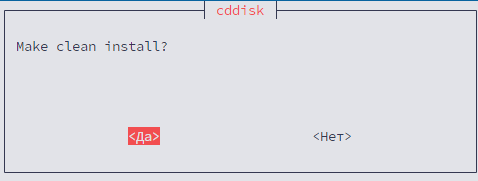
3.2.4.2. Установка СУБД на локальную ВМ
Для установки PostgreSQL (при инсталляции всё в одном) на локальный компьютер:
- Выберите Да
Если PostgreSQL будет на другой ВМ, то:
- Выберите Нет
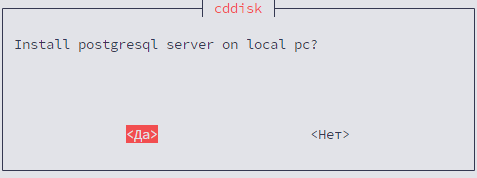
3.2.4.3. Установка Сервера Документов
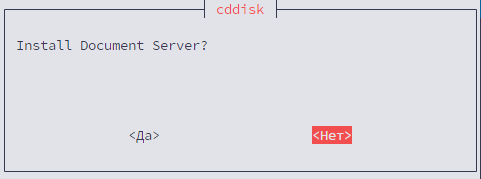
Сервер Документов находится на другой ВМ, то:
- Выберите Нет
Также, необходимо сделать А-запись в DNS ds.r7.ru, где r7.ru — ваш домен.
Пример добавленной А-записи в DNS у провайдера Selectel указан на скриншоте:
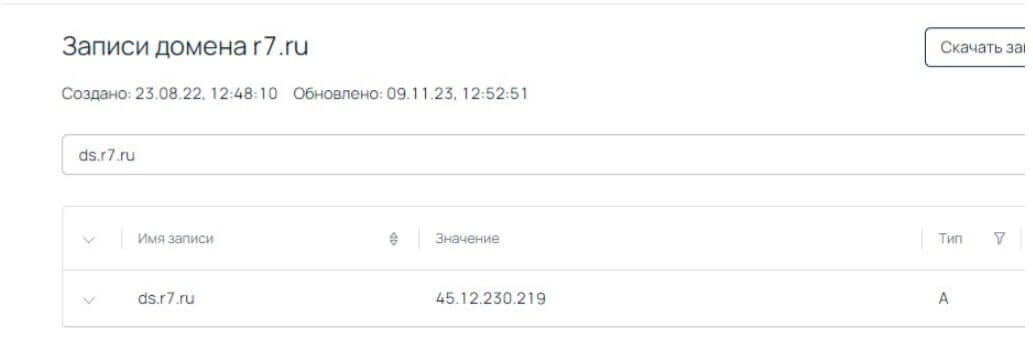
3.2.4.4. URL Сервера документов
Укажите url и протокол, который вы присвоили серверу документов:
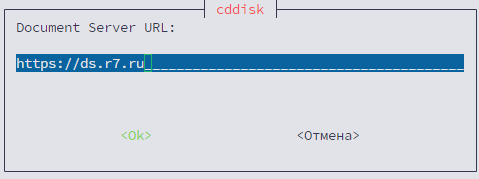
3.2.4.5. Секрет для DS и формирования JWT
Необходимо ввести секрет (Набор цифр, букв и спецсимволов. Длина от 8 символов) для защищённого доступа Р7-Диска и Сервера Документов.
Требуется ввести значение, идентичное тому, что было введено на шаге 2.4.10. Настройка DS:
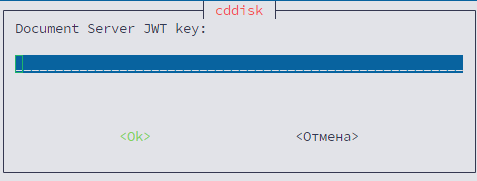
3.2.4.6. Установка api и web диска
Основное приложения Р7-Диска и веба (статика) сайта:
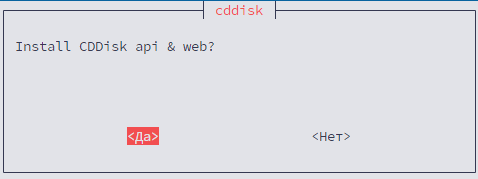
Для его установки:
- Выбрать Да
3.2.4.8. Создание БД
Создать ли БД cddisk для работы приложения:
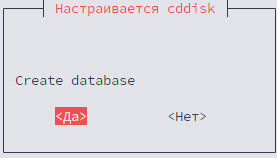
- Выбрать Да
Если создание БД не требуется, и Вы её создали самостоятельно
- Выбрать Нет
3.2.4.9. Хост СУБД
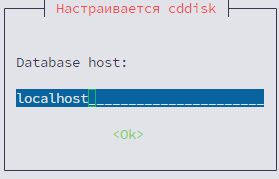
При локальной установке:
- выбрать Ок
Если СУБД установлена отдельно:
- указать IP или имя хоста
3.2.4.10. Порт СУБД
По умолчанию 5432 используется. Если Вы настроили другой, указать верный:
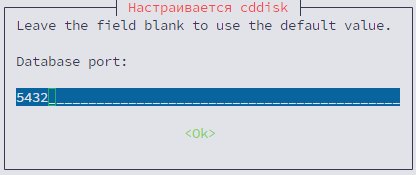
3.2.4.11. Имя базы данных
Вести имя базы данных:
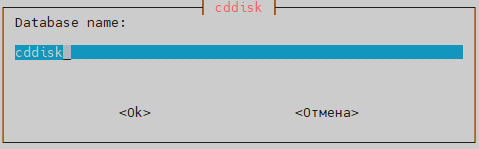
3.2.4.12. Пользователь с правами создания БД и пользователей
По умолчанию postgres:
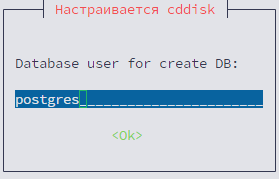
3.2.4.13. Имя пользователя для базы данных
Ввести имя пользователя для базы данных:
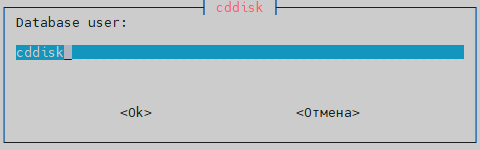
3.2.4.14. Пароль для пользователя cddisk
Ввести (создать) пароль для пользователя cddisk.
По умолчанию postgres:
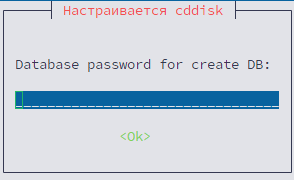
3.2.4.15. Пароль для пользователя БД Корпоративный сервер 2024
Укажите пароль для пользователя cddisk:

3.2.4.16. coremachinkey от Корпоративного сервера 2024
Изменить на актуальный, если есть Корпоративный сервер 2024 и нажмите ОК, если нет, нажмите Ок без редактирования:
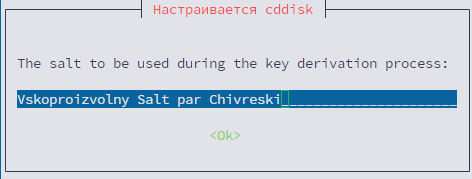
3.2.4.17. Настройка https
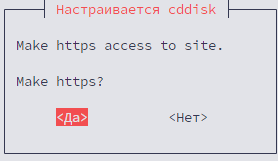
Если выполнили пункт 3.2.1:
- Выберите Да
В ином случае:
- Выберите Нет
3.2.4.18. Укажите домен
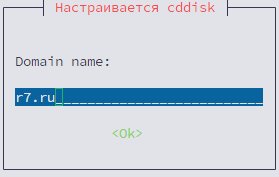
Необходимо указать домен, в котором у Вас созданы записи.
Например, при домене r7.ru, необходимо создать запись disk.r7.ru. Пример записи в Selectel ниже

В значении указываем именно r7.ru, не созданную А-запись
3.2.4.19. Префикс Р7-Диск
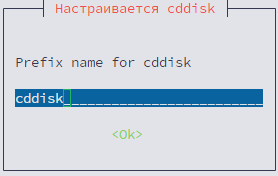
Указать имя, которое будет открываться в браузере для веб Р7-Диска.
Например, если Вы хотите, чтобы открылся Р7-Диск по адресу disk.r7.ru, то указать нужно именно disk, без указания домена.
Также, необходимо сделать соответствующую А-запись в DNS, пример в п.3.2.4.15.
3.2.4.20. Префикс Р7-Управление
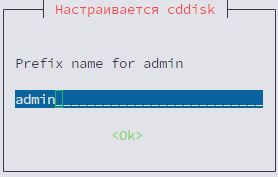
Указать имя, которое будет открываться в браузере для веб админ панели.
Например, если Вы хотите, чтобы открылся Р7-Управление по адресу admin.r7.ru, то указать нужно именно admin, без указания домена.
Также, необходимо сделать соответствующую А-запись в DNS. Пример ниже.

3.2.4.21. Префикс Р7-Страницы
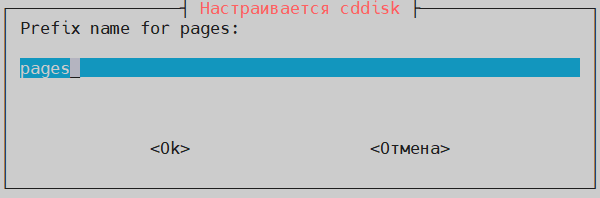
Указать имя, которое будет открываться в браузере для «Страницы».
Например, если вы хотите, чтобы открылся Р7-Страницы по адресу pages.r7.ru, то указать нужно именно pages, без указания домена.
Также, необходимо сделать соответствующую А запись в DNS.
3.2.4.22. Префикс Р7-Формы
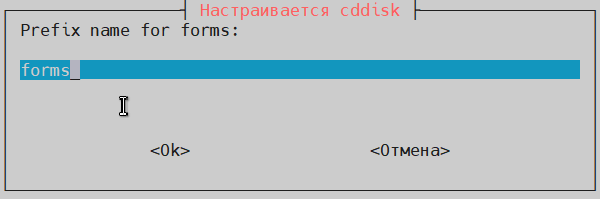
Указать имя, которое будет открываться в браузере для «Формы».
Например, если вы хотите, чтобы открылся Р7-Формы по адресу forms.r7.ru, то указать нужно именно forms, без указания домена.
Также, необходимо сделать соответствующую А запись в DNS.
3.2.4.23. Префикс Р7-Контакты
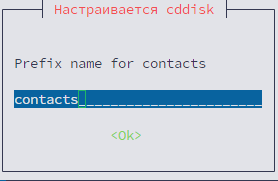
Указать имя, которое будет открываться в браузере для веб контакты.
Например, если Вы хотите, чтобы открылся Р7-Контакты по адресу contacts.r7.ru, то указать нужно именно contacts, без указания домена.
Также, необходимо сделать соответствующую А-запись в DNS.
3.2.4.24. Префикс Р7-Проекты
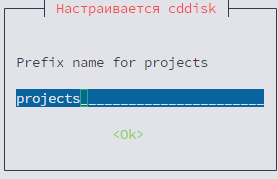
Указать имя, которое будет открываться в браузере для «Проекты».
Например, если вы хотите, чтобы открылся Р7-Проекты по адресу projects.r7.ru, то указать нужно именно projects, без указания домена.
3.2.4.25. Префикс Р7-Почта
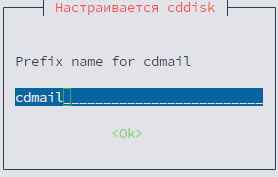
Указать имя, которое будет открываться в браузере для веб клиенты почты.
Например, если Вы хотите, чтобы открылся Р7-Почта по адресу mail.r7.ru, то указать нужно именно mail, без указания домена.
Также, необходимо сделать соответствующую А-запись в DNS. Пример ниже

3.2.4.26. Префикс Р7-Календарь
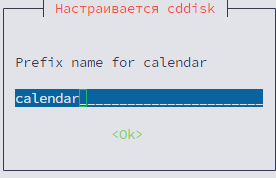
Указать имя, которое будет открываться в браузере для веб календаря.
Например, если Вы хотите, чтобы открылся Р7-Календарь по адресу calendar.r7.ru, то указать нужно именно calendar, без указания домена.
Также, необходимо сделать соответствующую А-запись в DNS. Пример ниже

3.2.4.27. Префикс Р7-документ сервер
Указать имя, которое будет открываться в браузере для документ сервера.
Например, если Вы хотите, чтобы открылся Р7-Документ сервер по адресу ds.r7.ru, то указать нужно именно ds, без указания домена.
Также, необходимо сделать соответствующую А-запись в DNS:
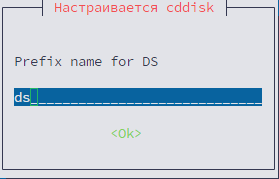
3.2.4.28. Установка Р7 Почтовый сервер
Рекомендуем, перед продолжением инсталляции, прописать записи в DNS, для работы почтового сервера.
Необходимо добавить А-запись (mx.your-domain.ru) и обратную запись, а также запись MX и TXT v=spf1 +mx ~all
Пример:
MX r7.ru TTL Приоритет mx.r7.ru 300 10 TXT r7.ru TTL v=spf1+mx~all 300 A mx.vr7.ru TTL 33.195.16.110 300
Если Вы выбрали установки без HTTPS, то, после инсталляции, почтовый сервер работать не будет.
Для его работы необходимо положить сертификаты по пути:
smtpd_tls_cert_file = /etc/nginx/ssl/r7.ru.crt smtpd_tls_key_file = /etc/nginx/ssl/r7.ru.key
Где, r7.ru — имя Вашего домена, который ввели в п.3.2.4.16:
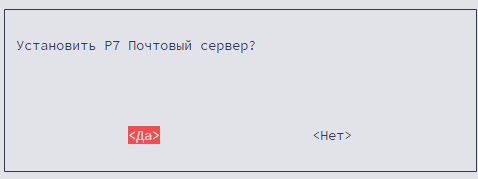
Если требуется установка:
- Выберите Да
Если не требуется установка:
- Выберите Нет
3.2.4.29. Выберите базу данных
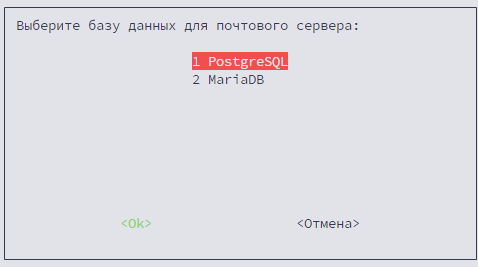
- Выбираем PostgreSQL
3.2.4.30. Введите MX запись
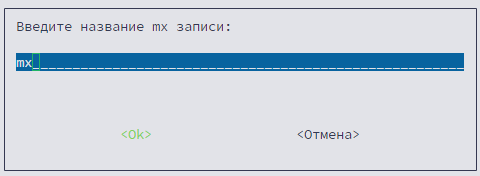
Укажите имя MX записи, которая сделана или будет сделана в DNS, без домена
Если MX запись выглядит, как mx.r7.ru, то ввести необходимо просто mx.
3.2.4.31. Укажите ip адрес

Укажите внешний IP-адрес сервера, для корректной работы почтового сервера.
Если указать приватный внутренний IP, то почта будет работать только внутри сети организации.
3.2.4.32. Пароль postfix для PostgreSQL
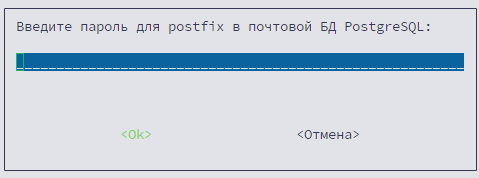
Укажите пароль для пользователя postfix, для действий в БД.
3.2.4.33. Установка SpamAssassin
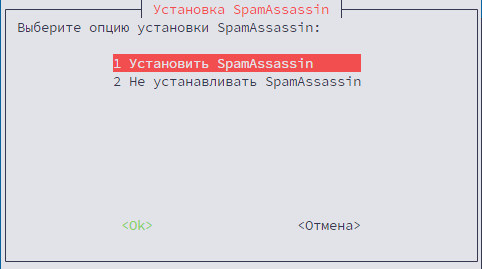
Если требуется установка:
- Выберите 1
Если не требуется установка:
- Выберите 2
3.2.4.34. Установка OpenDKIM

Если требуется установка:
- Выберите Да
Если не требуется установка:
- Выберите Нет
После инсталляции в консоли будет предложено сделать TXT запись

3.2.4.35. По завершении почтовый сервер можно добавить для интеграции следующим образом
https://admin.example.ru/organizations/edit/1/mail-servers
Первоначальные данные для авторизации:
Логин: superadmin
Пароль: superadmin
При публикации портала в публичную сеть потребуется изменить пароли для указанных учетных данных!
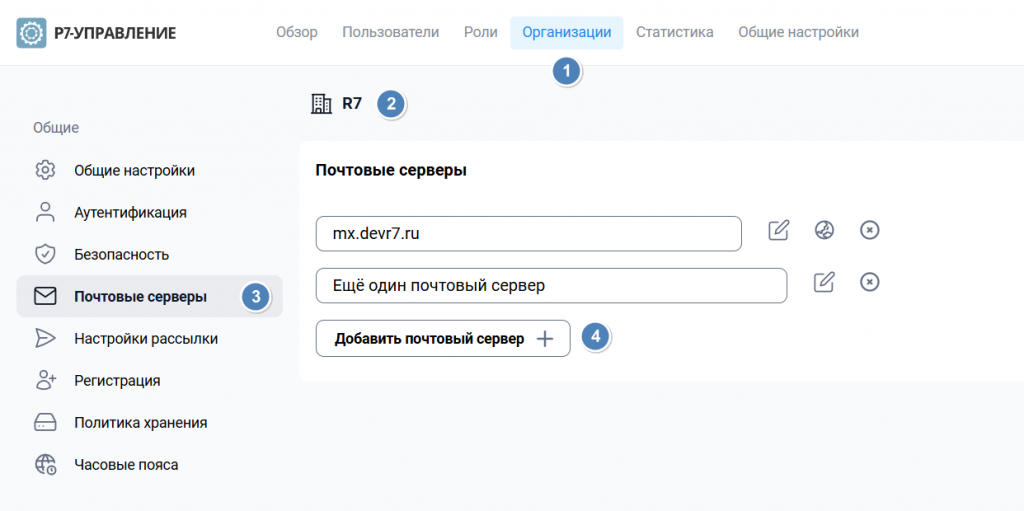
Укажите настройки почтового сервера, для интеграции установите чек-бокс, добавьте значение в поле ключ:
Ключ можно найти в консоли после завершения инсталляции или в логе установки:

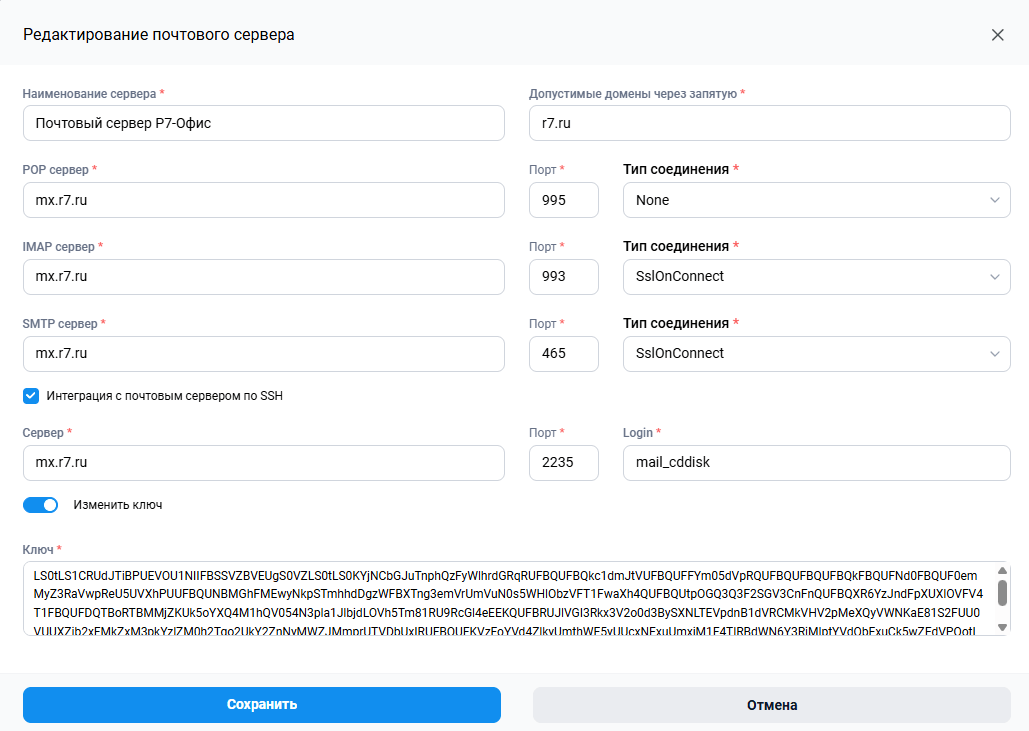
3.3. Интеграция Корпоративного сервера 2024 с вынесенным сервером документов
3.3.1. На сервере Корпоративного сервера 2024 в БД (postgresql) выведите информацию
sudo -i -u postgres psql cddisk (или psql -U postgres -d cddisk) SELECT * FROM public."MessageSettings" WHERE "Key" = 'documentServerUrl'; SELECT * FROM public."MessageSettings" WHERE "Key" = 'apiUrlInternal'; SELECT * FROM public."MessageSettings" WHERE "Key" = 'files.docservice.secret'; - где потребуется сохранить значение files.docservice.secret
Далее обновите на новые значения командами:
UPDATE public."MessageSettings" SET "Value"='https://ds.r7o.ru' WHERE "Key" = 'documentServerUrl'; -- указав вместо https://ds.r7o.ru адрес вынесенного сервера документов (если адрес на вынесенном ДС одноименный - нет необходимости менять), для примера, указан в запросе - Value"='https://ds.r7o.ru' UPDATE public."MessageSettings" SET "Value"='https://disk.r7o.ru' WHERE "Key" = 'apiUrlInternal'; -- указав вместо https://disk.r7o.ru полный адрес Корпоративного сервера 2024
Для выхода из БД введите:
\q
3.3.2. На вынесенном сервере документов укажите секрет из запроса
По значению ключа «Key» = ‘files.docservice.secret’, в файле:/etc/r7-office/documentserver/local.json
Если указали в п.2.4.9. и такой же при установке Корпоративного сервера 2024, то этот пункт пропускаем.
Пример:
"secret": {
"inbox": {
"string": " " // в кавычках указать ключ из селекта п. 3, по значению ключа "Key" = 'files.docservice.secret'
},
"outbox": {
"string": " " // в кавычках указать ключ из селекта п. 3, по значению ключа "Key" = 'files.docservice.secret'
},
"session": {
"string": " " // в кавычках указать ключ из селекта п. 3, по значению ключа "Key" = 'files.docservice.secret'
},
3.3.3. Внесите информацию в hosts на сервере DS
В /etc/hosts вынесенного Сервера документа укажите IP-адрес для Корпоративного сервера 2024 и ДС, например:
192.168.26.223 disk.r7o.ru 127.0.0.1 ds.r7o.ru
Перезапустите сервис DS (на вынесенном сервере документов) и проверьте статусы сервисов:
systemctl restart ds-* --all systemctl status ds-*
3.3.4. Внесите информацию в hosts на сервере Корпоративного сервера 2024
В /etc/hosts Корпоративного сервера 2024 измените запись ds в файле. Указать IP-адрес для Сервера документов, например:
192.168.26.116 ds.r7o.ru
Перезапустите сервисы на сервере Корпоративного сервера 2024:
supervisorctl restart all
Проверьте открытие документов.








